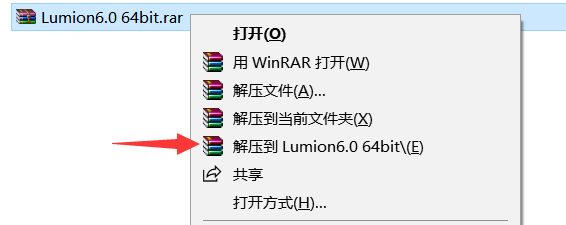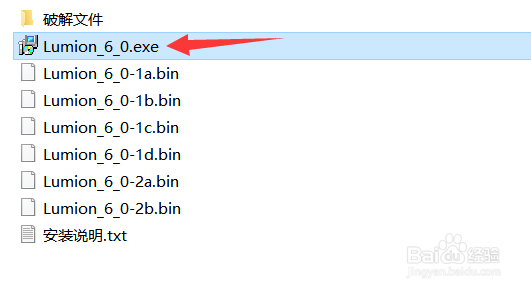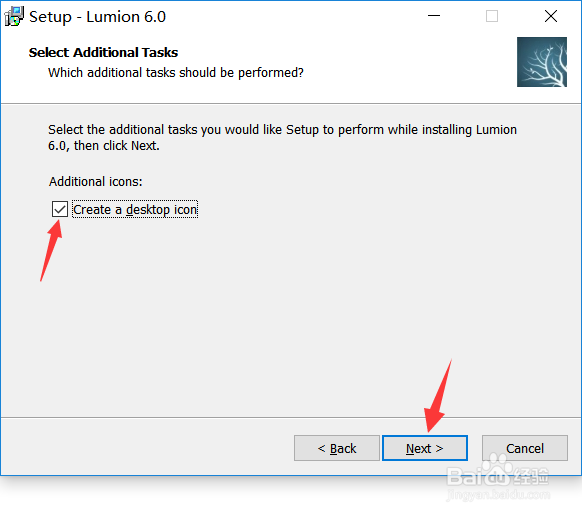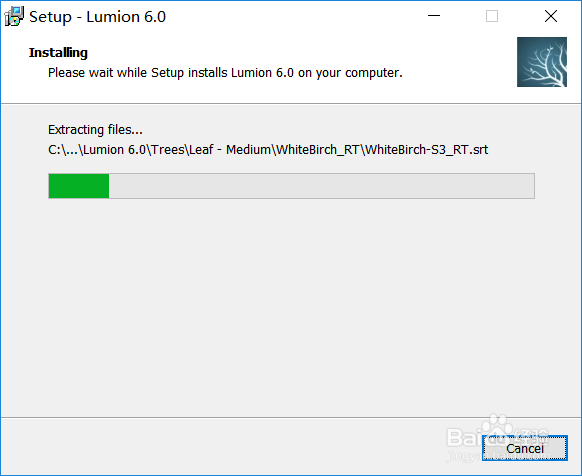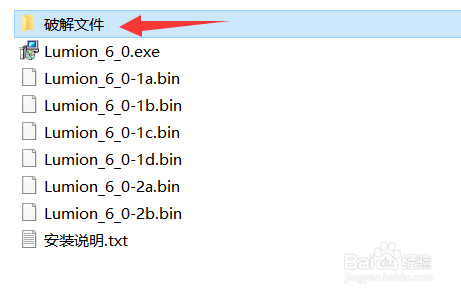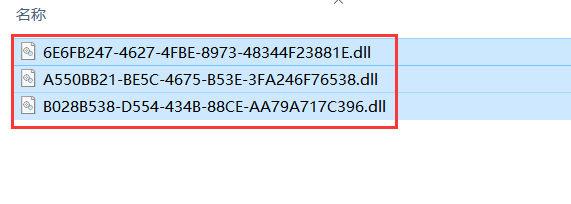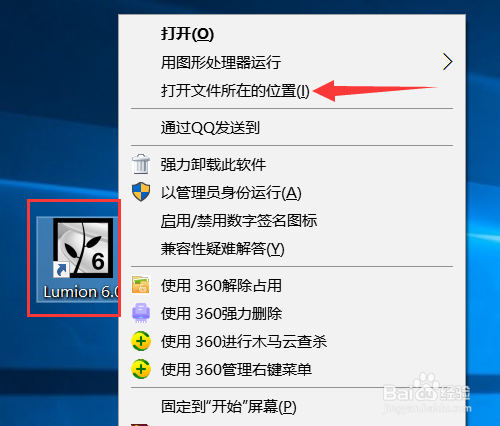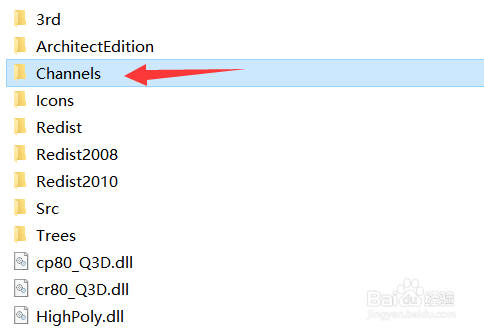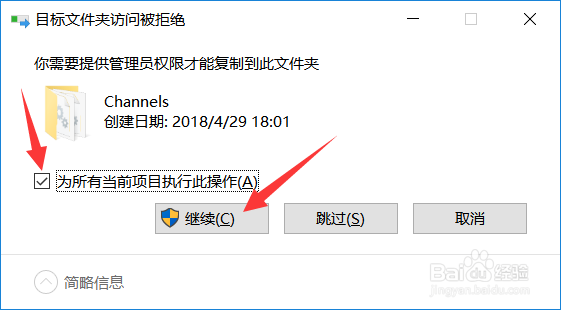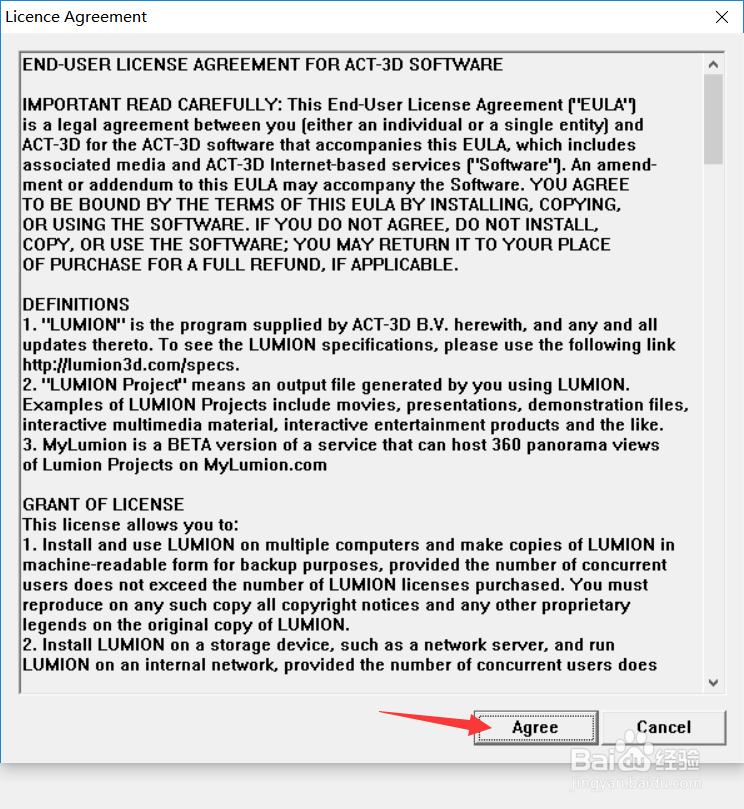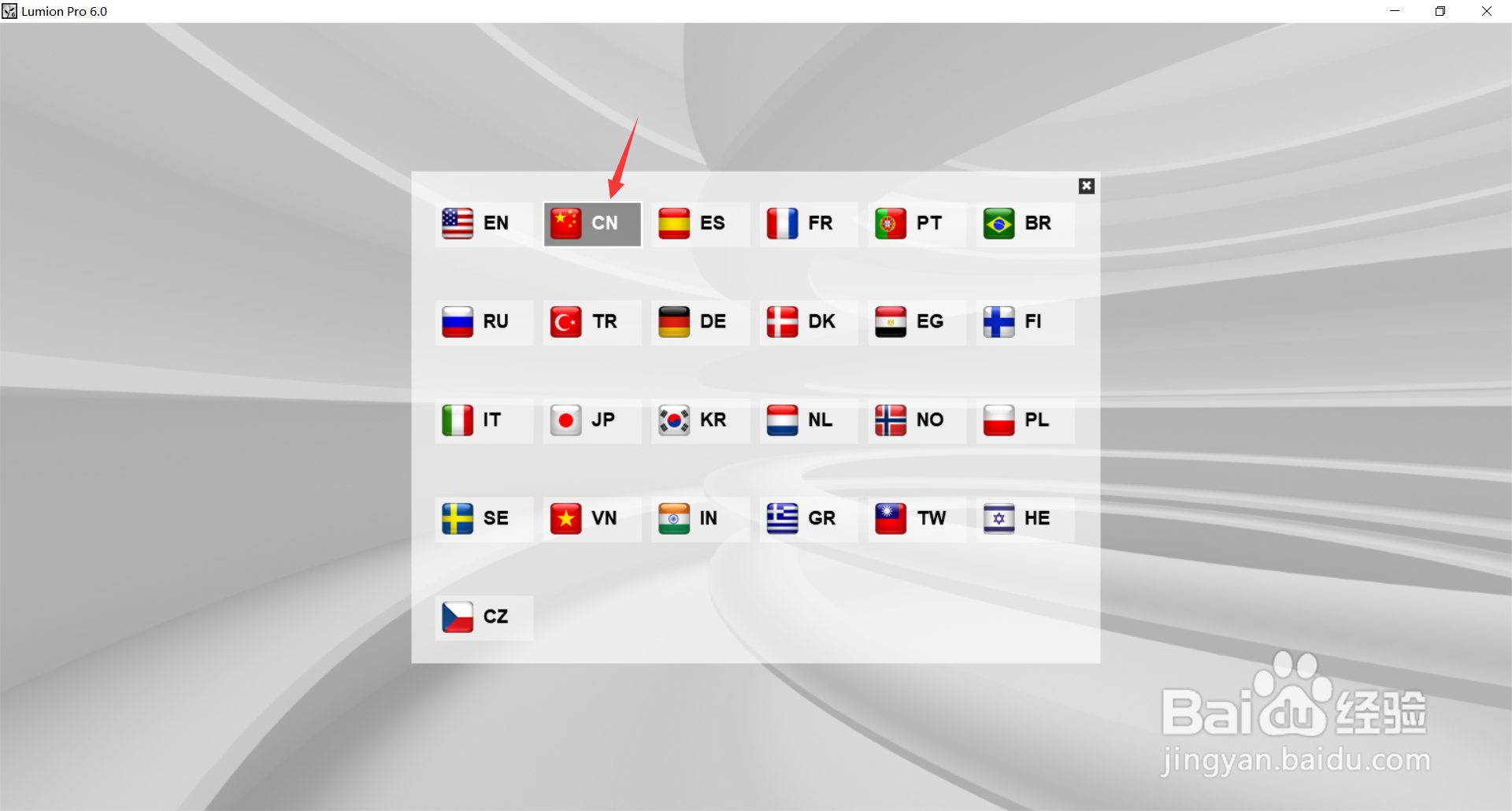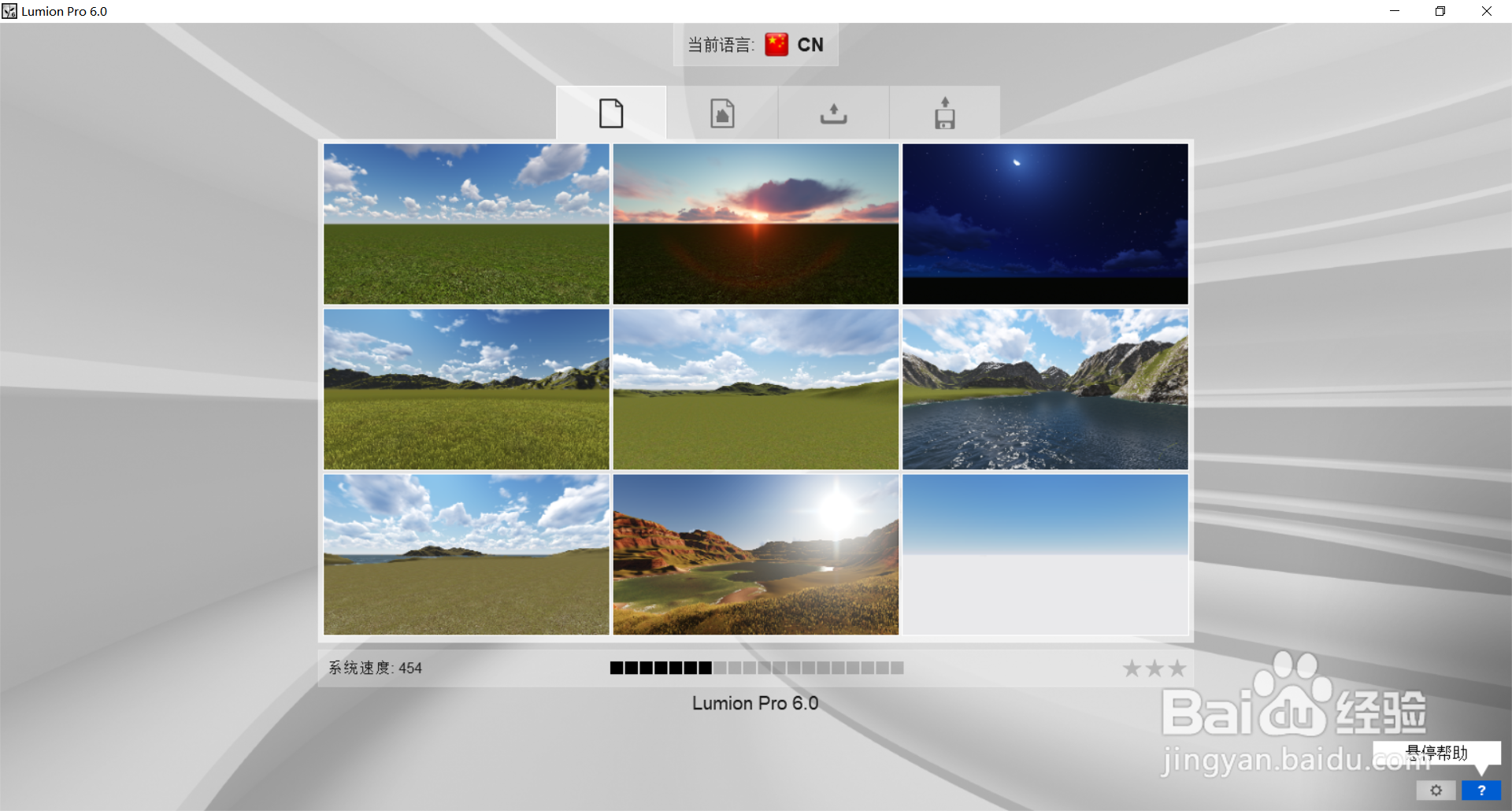Lumion6.0软件下载及安装教程
1、点击软件安装包,鼠标右击选择解压到 Lumion6.0 64bit
2、双击Lumion6_0
3、点击下一步Next
4、点击下一步Next默认安装到C盘,要更改安装位置点击浏览Browse自行设置即可
5、这里打勾在桌面创建快捷图标,点击下一步Next
6、点击安装Install
7、软件安装中
8、点击完成Finish
9、打开路径C:\Windows\System32\drivers\etc,用记事本打开Hosts文件在文件最后添加以下四段地址:在保存关闭127.0.0.1 backup.lumion3d.com127.0.0.1 activate.lumion.com127.0.0.1 backup.lumion3d.net127.0.0.1 license.lumion3d.net
10、回到刚解压的文件夹找到破解文件文件夹打开
11、复制这三个文件
12、回到桌面右键点击软件图标,在点击打开文件所在的位置
13、打开Channels文件夹
14、把刚复制的那三个文件粘贴到这里面,点击替换目标中的文件
15、打勾为所有当前项目执行此操作,在点击继续
16、双击打开软件
17、点击同意Agree
18、点击国旗
19、选择中国国旗切换为中文
20、安装完成
声明:本网站引用、摘录或转载内容仅供网站访问者交流或参考,不代表本站立场,如存在版权或非法内容,请联系站长删除,联系邮箱:site.kefu@qq.com。
阅读量:60
阅读量:65
阅读量:72
阅读量:59
阅读量:58